
Лос електронни книги или електронни книги Те са по реда на деня и както обикновено има известни несъответствия между различните разработчици или те се нуждаят от различни спецификации за своите продукти. Ето защо броят на форматите, които една книга може да приеме, е много широк. Това е питателно, защото можем да изберем най-добрия вариант за нашия случай, тъй като всеки има своите предимства и недостатъци, но истината е, че затруднява поддръжката на целия съществуващ софтуер и устройства.
Повечето програми или устройства като Kindle и други четци на цифрови книги поддържат само няколко формата. В тези случаи, когато сме изтеглили или придобили електронна книга или комикс в определен формат и искаме да ги възпроизведем на различен носител, тогава възникват проблеми. Е, нека първо разгледаме най-фундаменталните формати, които съществуват и след това ще обясним как да трансформираме от EPUB в MOBI, а също и от PDF в MOBI ...
Най-известните формати на електронни книги:
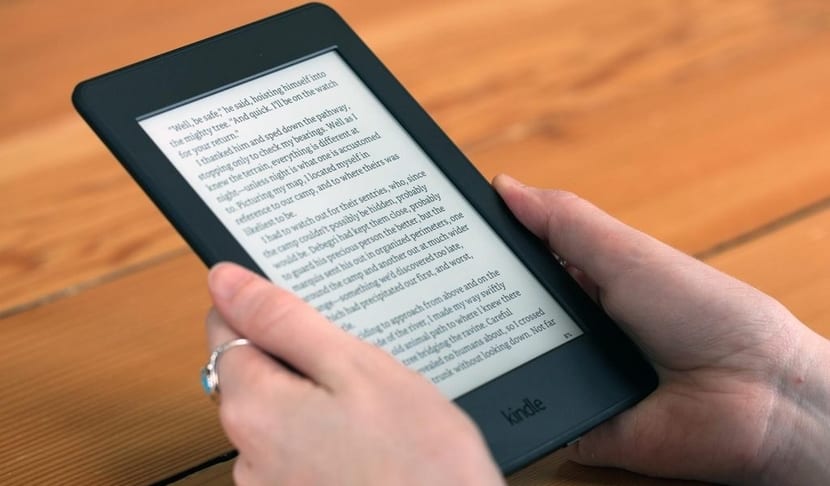
Познавайте различните формати Електронната книга ще ни помогне да разграничим характеристиките на всяко и кои устройства или програми са съвместими или не с тях:
- МОБИ: Те са съвместими с четците на Amazon Kindle, както и с приложенията на Amazon за мобилни устройства като смартфони и таблети. За съжаление те не се приемат от други устройства ...
- EPUB: това е един от основните формати за четене на текст, с доста пълна услуга и се използва от малки магазини. Той е съвместим с повечето устройства и много гъвкав. Има по-модерен вариант, наречен ePUB3 с разширение .epub3, към който са добавени повече функции като еволюция на предишния. Той поддържа анотирани, маркирани, собствени функционалности на аудиокниги, синхронизация с видеоклипове, текст и др. EPUB3 има за цел да бъде стандарт за електронни книги в бъдеще.
- TXT: auqneu е прост текстов файл, той се използва и в някои случаи на прости книги. Той е съвместим с повечето читатели.
- PDF: Това е един от най-универсалните формати и наличието на .pdf формат гарантира съвместимост с почти всяко устройство и софтуер. Дотолкова, че да се превърне в стандарт.
- Mobipoket, KF8 и Topaz: Те разполагат с разширения като.
- FictionBook: това е файл с разширение .fb2 отворен и много разпространен в Русия, въпреки че тук не е типичен. Той не приема DRM, но поддържа семантична маркировка, така че може лесно да се конвертира в други формати. Подобно на предишния, той поддържа отметки и пояснения, като се адаптира добре към екрана.
- Дейзи: .dbt е типичният формат за аудиокниги. Те са специално насочени към потребители с увреждания. Аудиото и текстът са синхронизирани, което позволява навигация през книгата (отидете на страница, направете търсене ...)
- Комикс: (.cba, .cbr, .cbz) е типичен формат за много цифрови комикси, въпреки че работи за всяка книга с много изображения. За да се оптимизира теглото, те се компресират. Разширението зависи от компресията: .cbz за ZIP; .cbr за RAR и .cba за ACE, въпреки че поддържа други видове формати за компресиране. Той не е интерактивен, не позволява пояснения или не отговаря на екрана.
- Отворете електронна книга: той е предшественик на ePub и се разпространява с разширението .opf. Това е стандартен формат, одобрен от NIST.
- Четец за длани: файловете с разширение .pml са типичният формат на езика за маркиране, създаден от Palm Reader. Може да се отвори с eReader, но не е подходящ за преносимост.
- BBeB: това е остарелият формат на четците на Sony, с разширения .lrf и .lrx. Новите читатели на тази марка вече не я поддържат и каталогът със заглавия отива в ePub, следователно трябва да го изхвърлите.
- Microsoft LIT: Това е форматът, който Microsoft Reader чете, с разширение .lit. Това беше един от първите формати за електронни книги и беше много успешен, но в момента не се поддържа. Той е получен от формата CHM, също от Microsoft.
- iBooks: Това е форматът на книгите, създадени с Apple Author iBooks. Тя е ориентирана към самостоятелното публикуване на обогатената книга, с много възможности за интерактивност и съвместна работа. Само за устройства с iOS и те имат разширение .ibook.
- DjVu: това е не много широко разпространена алтернатива на PDF. Разширението му е .djvu и за разлика от PDF, той е роден като отворен файлов формат. Много книги с обществено достояние се сканират в този формат. Позволява анотации и отметки.
- HTML: Това е правилният формат на уеб страниците и всички устройства, на които е инсталиран браузър, го четат. Недостатъкът е, че те не включват изображенията, видеоклиповете и т.н., в един файл, но вярвайте или не, има електронни книги с разширение .html.
- Компилиран HTML: .chm форматът е този, създаден от Microsoft, както казахме по-рано. Създаден е за предоставяне на онлайн помощно съдържание. Използва се за редактиране на електронни книги, защото може да компилира няколко HTML в един файл и да ги свърже заедно.
- RTF: .rtf е форматът на богат текст. Microsoft го създаде, за да може да дава текстови характеристики (курсив. Тип шрифт, размер ...). Повечето текстови процесори четат и пишат този формат и почти всички читатели го поддържат. Поради своята простота, той няма много характеристики на електронната книга.
- DOC (.doc, .docx): Това е естественият формат на Microsoft Word. Редактирането на електронни книги в този формат обикновено е по-малко професионално, така че също не е много препоръчително и не се поддържа от всички програми и устройства, далеч от това ...
Разбира се Calibre поддържа почти всички тези формати, което го прави фантастичен инструмент за управление.
И ако използвате Caliber, можете също да конвертирате KFX в epub с помощта на прост плъгин. Както можете да видите, той е пълен с възможности.
Начини за конвертиране на EPUB в MOBI:
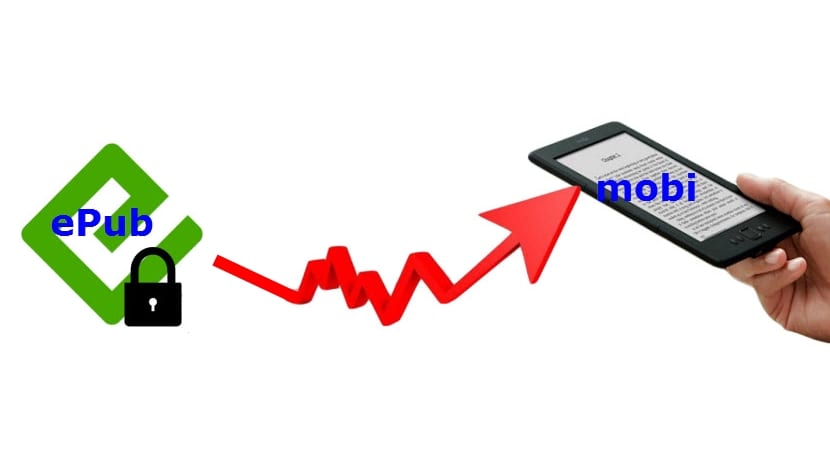
Не забравяйте, че Kindle не поддържа директно EPUB формат, така че може да бъде неприятно да имате книги от този тип, ако имате устройства или приложението Kindle.
С калибър:
Ами за конвертирате EPUB в MOBI и за да можем да възпроизведем този формат на нашия таблет Amazon Kindle или четец на електронни книги, можем да използваме Calibre. Един път изтегли и инсталира Калибър можем да коментираме, за да работим с него. Например, ако работите с Debian или производни, можете да го направите от дистрибуторските хранилища с:
sudo apt-get install calibre
Или за по-общата процедура можете да изберете инсталирайте го по този начин:
<pre class="command">sudo -v &amp;&amp; wget -nv -O- https://download.calibre-ebook.com/linux-installer.py | sudo python -c "import sys; main=lambda:sys.stderr.write('Download failed\n'); exec(sys.stdin.read()); main()"</pre>
В случай, че това не работи, можете също да опитате това друг метод от изходния код:
<pre class="command">curl -L https://calibre-ebook.com/dist/src | tar xvJ cd calibre* sudo python2 setup.py install</pre>
Е, както и да е, след като инсталирате Калибър, ние можем да го направим от графичния интерфейс по прост начин, предавайки нашия EPUB към MOBI, но ще обясним как да го направим от конзолата с:
ebook-convert nombre.epub nombre.mobi
С KindleGen:
Ако не сте убедени от тази опция, можете да изберете Amazon Kindle Gen те са създали за конвертиране от EPUB в MOBI. Първото нещо е да го инсталирате, за това го изтегляме от това уебсайт. Просто трябва да разархивираме изтегления файл и след като директорията бъде генерирана, ние я въвеждаме и директно изпълняваме командата за извикване на KindleGen от конзолата:
./kindlegen nombre.epub -c2 -verbose -o nombre.mobi
Винаги не забравяйте да се промените имената на файловете за тези, които имате във вашия случай ...
Начини за конвертиране на PDF в MOBI:
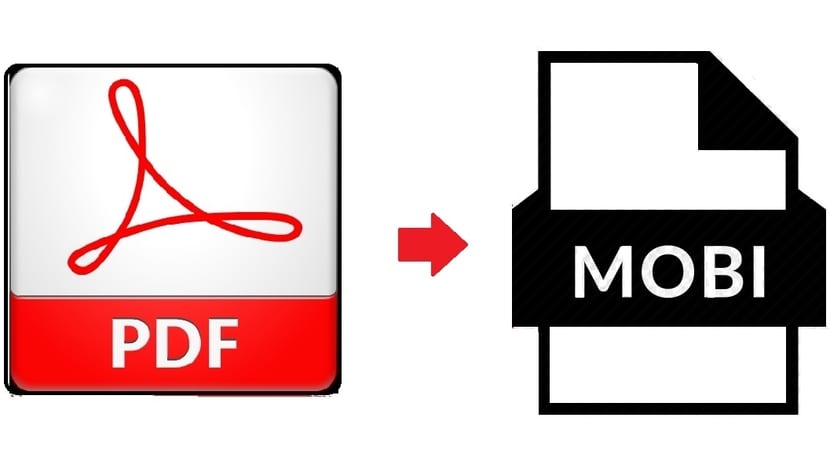
Има няколко начина или алтернативи за конвертиране на формат PDF към MOBI. Вероятно вече сте чували за фантастичната програма Calibre, с която да управлявате библиотеката си за електронни книги. С него също така ще можете да конвертирате между множество различни формати, от най-типичните като PDF, ePUB, до други по-малко известни. Графичният му интерфейс е прост и просто трябва да заредим файла в неговата библиотека и след това да го преобразуваме отделно или в група ... но за съжаление Calibre не поддържа MOBI.
Ще видите и уеб опциите, които имаме. Има множество от уеб страници С който работим от всеки уеб браузър, за да извършваме онлайн преоразмеряване на изображения, ретуширане на снимки, за трансформиране между различни формати. Истината е, че има много и можете също да ги намерите с услуга за бързо преобразуване от PDF в MOBI. Вярно е, че някои изискват регистрация или плащане, но има и много безплатни.
Но нито едното, нито другото е това, което се опитваме да обясним в тази статия, а това, което искаме, е локален инструмент в дистрибуцията на Linux, за да може да извърши преобразуването по прост и бърз начин. За това ще използваме пакета, наречен конвертор на електронни книги, малка програма, която ще ви позволи да превключвате между различни формати на електронни книги. Можете лесно да го намерите в хранилищата на любимата си дистрибуция с пълна нормалност и ако не, винаги можете да го изтеглите от мрежата.
И как можем да предадем файл в PDF формат на друг MOBI с този пакет? Е, веднъж инсталирани, отиваме на конзола и работим следната команда от директорията, в която се намира PDF. Очевидно ще трябва да замените имената на файловете с тези, от които се нуждаете във всеки отделен случай ...:
ebook-converter nombre.pdf .mobi
И така PDF файлът ще бъде заменен от новия файл ZIP.
Ако имате предложения или въпроси, не забравяйте да оставите своите коментари.
Използвайте pandoc :)